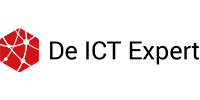Office volledig verwijderen met het verwijderhulpprogramma
-
Klik op de onderstaande knop om het Office-verwijderhulpprogramma te downloaden en te installeren.

-
Volg de onderstaande stappen om het verwijderhulpprogramma in uw browser te downloaden.
Tip: Het kan enkele minuten duren voordat het hulpprogramma is gedownload en geïnstalleerd. Zodra de installatie is voltooid, wordt het venster Office-producten verwijderen weergegeven.
Edge of Chrome
-
Klik in de linkeronderhoek met de rechtermuisknop op SetupProd_OffScrub.exe en kies Openen.
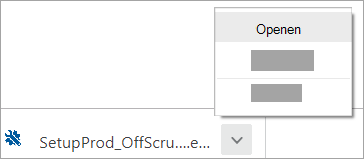
Edge (oud) of Internet Explorer
-
Klik onder in het browservenster op Uitvoeren om het bestand SetupProd_OffScrub.exe te openen.

Firefox
-
Open het pop-upver nster en selecteer Bestand opslaan. Ga vervolgens naar het browservenster in de rechterbovenhoek en selecteer de pijl voor downloads > SetupProd_OffScrub. exe.
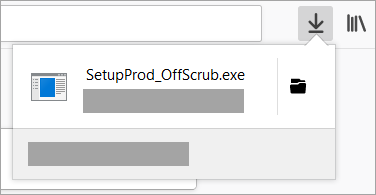
-
-
Selecteer de versie die u wilt verwijderen en selecteer Volgende.
-
Doorloop de resterende stappen en start uw computer opnieuw op wanneer u daarom wordt gevraagd.
Nadat u uw computer opnieuw hebt opgestart, wordt het verwijderhulpprogramma automatisch opnieuw geopend om het verwijderproces af te ronden. Volg de resterende aanwijzingen.
-
Als u Office opnieuw wilt installeren, selecteert en volgt u de stappen voor de gewenste versie. Sluit het verwijderhulpprogramma.